Cómo guardar/convertir Google Docs en PDF
Última actualización el 30/09/2024 porLuis en Tutoriales de Editor de PDF
La mayoría de las herramientas de procesamiento de textos guardan tus documentos en su formato. Microsoft Word lo guarda en DOCX, OpenOffice Writer lo guarda en ODT, los editores de texto lo guardan en TXT, etc. Aparte de éstas, Google Docs es una herramienta de procesamiento de textos en línea que guarda los documentos en su formato. Sin embargo, ofrece la flexibilidad de exportar tus documentos en varios formatos. Por lo tanto, puedes convertir Google Docs en PDF también. Compartiremos cómo puedes exportar o convertir Google Docs en PDF en la siguiente sección.
Exportar Google Docs a PDF en línea
Google Docs es una suite popular para el procesamiento de textos y la edición proporcionada por Google. Es una herramienta gratuita en línea que ayuda a crear, editar y gestionar documentos de texto. Además, ofrece una amplia gama de funciones y accesos directos para facilitar las tareas de procesamiento de textos. También puede convertir la mayoría de los tipos de documentos de Word a su formato antes de que puedas realizar ediciones en él. Asimismo, la plataforma permite exportar en múltiples formatos de archivo. Te permite convertir Google Docs a PDF, DOCX, TXT, ODT, RTF, HTML y EPUB.
Sigue los pasos indicados a continuación para convertir Google Docs en PDF:
Paso 1. Abre cualquier navegador de tu preferencia (preferiblemente Chrome). A continuación, dirígete a https://docs.google.com/. Asegúrate de haber iniciado la sesión desde la cuenta correcta.
Paso 2. En tu espacio de trabajo, busca y haz clic en el documento que quieres convertir de Google Docs a PDF.
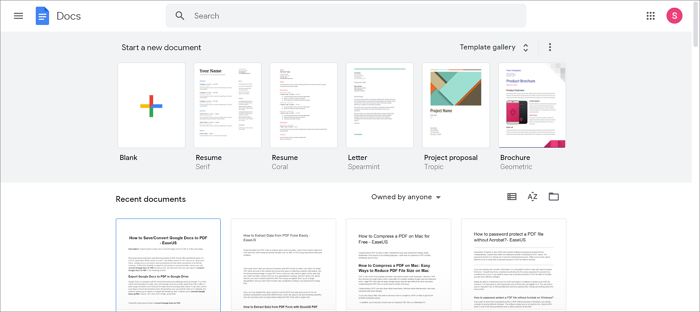
Paso 3. Una vez abierto el documento, dirígete al menú Archivo de la parte superior izquierda. A continuación, pasa el ratón por "Descargar" y haz clic en "Documento PDF".
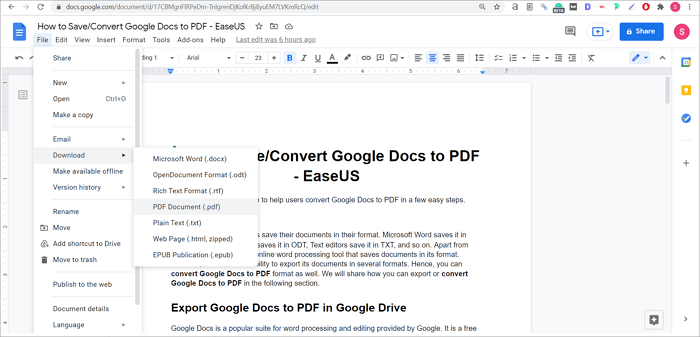
Paso 4. Tu documento se descargará ahora en formato PDF.
Convertir Google Docs en PDF sin conexión
EaseUS PDF Editor es un software especializado que ofrece otra manera de convertir Google Docs a PDF. Ofrece una amplia gama de herramientas adicionales y características útiles para seguir editando el PDF directamente incluso después de la conversión. Aparte de eso, puedes utilizar el software para convertir PDF en otros formatos de archivo a tu conveniencia. Además, este editor de PDF de Windows puede incluso realizar OCR en PDF.
Algunas de sus útiles características son las siguientes:
- Convertir de PDF a Excel, Word, PPT, así como 10 otros formatos y viceversa
- Editar documentos escaneados con la ayuda de la tecnología OCR
- Amplia gama de herramientas para editar PDF de forma cómoda y sencilla
- Colaborar con otros usuarios y editar los documentos juntos
Una vez que hayas instalado el programa, sigue los pasos indicados a continuación para convertir Google Docs en PDF.
Paso 1. Inicia el software EaseUS PDF Editor, haz clic en "Crear" > "Desde archivos..." para abrir el archivo que deseas convertir.
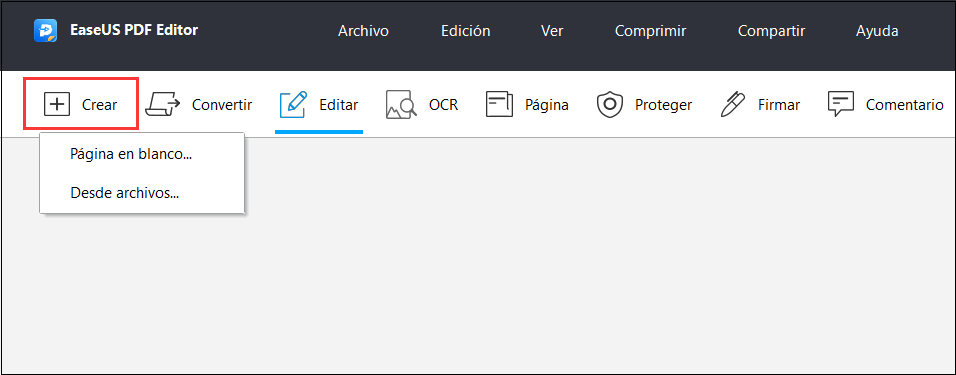
Paso 2. A continuación, ve al menú Archivo y elige Guardar como otro.
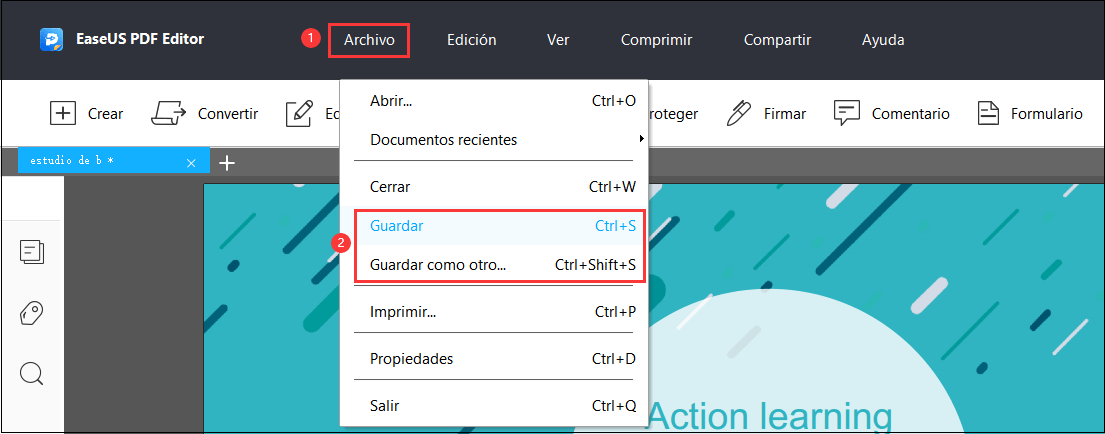
Paso 3. Por último, elige la carpeta de destino donde quieres guardar el archivo PDF y haz clic en el botón "Guardar" para convertir el documento de Word en formato PDF.
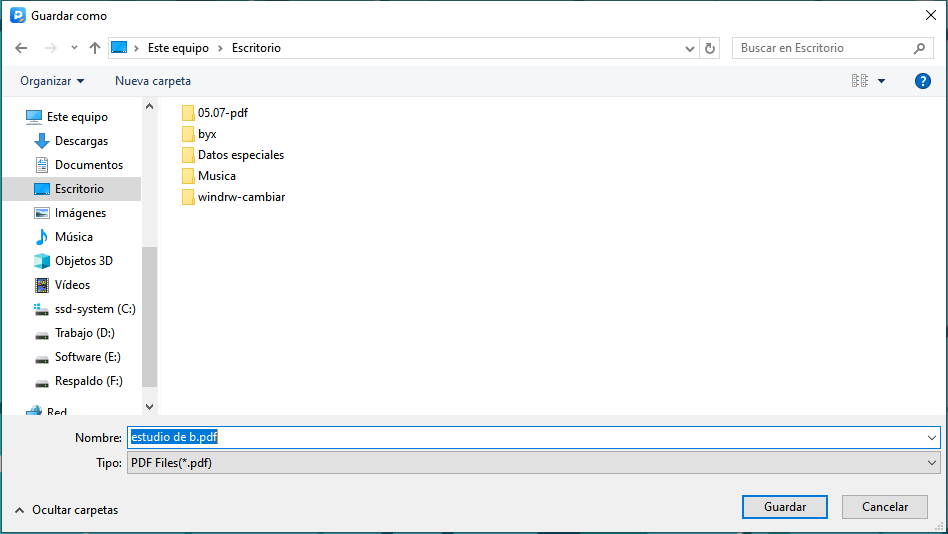
Comparación entre Google Doc y EaseUS PDF Editor
Tanto Google Doc como EaseUS PDF Editor cuentan con sus características. Difieren en términos de operación, pero pueden ser similares en términos de compartir y exportar. Aparte de eso, ambas herramientas pueden convertir Google Docs a PDF en unos pocos pasos. Vamos a echar un vistazo rápido a ambas herramientas de un vistazo.
| Criterio | Google Docs | EaseUS PDF Editor |
|---|---|---|
| Naturaleza de la herramienta |
|
|
| Compartir & exportar |
|
|
| Colaboración |
|
|
| Funciones útiles |
|
|
Conclusión
En resumen, puedes convertir fácilmente Google Docs a PDF desde el propio Google Docs. Sin embargo, no puedes editar el archivo convertido sin importarlo y editarlo como un archivo nuevo. En caso de cualquier cambio en el documento existente, tienes que guardarlo como PDF de nuevo sin sobrescribir el archivo existente. EaseUS PDF Editor se encarga de este problema permitiéndote editar directamente PDF en tiempo real. Además, puedes guardar el PDF editado en cualquiera de los más de 10 formatos disponibles o sobrescribir los existentes. Por lo tanto, es muy útil cuando hay ediciones importantes que hacer en un documento.



